He comprado un Xiaomi 11 y quiero seguir usando el tono de llamada del móvil antiguo Samsung. ¿Puedes decirme dónde están los tonos de llamada en los móviles Android?
En ocasiones, muchas personas no desean cambiar del tono de llamada al usar un celular nuevo, porque ya están acostumbrados a una música específica o este fragmento de canción tiene un valor especial para ellos. En este artículo, te presentamos detalladamente la ubicación de los tonos de llamada en Android y la manera para exportarlos en PC.
Artículos relacionados:
¿Dónde se guardan los SMS en Android? (opens new window)
¿Dónde se guardan los contactos en Android? (opens new window)
¿Dónde se guardan los tonos de llamada en Android?
Generalmente, los tonos de llamada de Android se almacenan en una ruta determinada de la memoria interna, pero no puedes encontrar directamente la ubicación porque se ocultan las carpetas del sistema. En este caso, tienes que rootear tu dispositivo Android (opens new window) de antemano.
Después del rooteo, abre la aplicación “Archivos>” o “Gestor de archivos” en tu móvil y accede a la ruta: “/system/media/audio/ringtones”. En la carpeta, puedes ver todos los tonos de llamada de Android y pasarlos a otros dispositivos según sea necesario.
Sin embargo, no es fácil rootear el móvil sin ayuda profesional. Para encontrar rápidamente los tonos de llamada y guardarlos en otro móvil u ordenador, puedes usar los programas que te ayuda a extraer los tonos y exportarlos en PC.
Conseguir los tonos de llamada de tu Android en PC
FonePaw DoTrans (opens new window) es un software de utilidad para pasar los datos como tonos de llamada, contactos, músicas, fotos, mensajes, etc. desde tu móvil Android a PC y otro dispositivo Android/iOS. No se requiere rootear el móvil ni buscar la carpeta manualmente, con unos clics, puedes exportar los tonos de llamada en tu ordenador.
Paso 1. Ejecuta DoTrans y conecta tu móvil Android a PC a través de un cable USB. El programa reconocerá tu dispositivo inmediatamente. Luego, debes activar el modo de depuración USB y permitir el acceso a datos del software siguiendo las instrucciones.
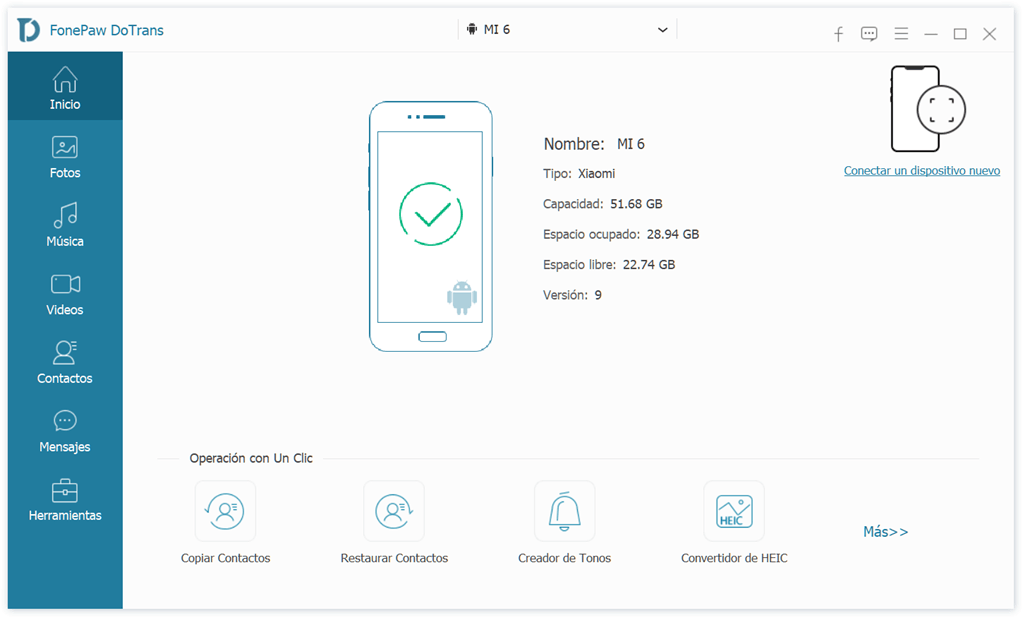
Paso 2. Después de un escaneo completo, clica en “Música” y luego “Tonos” en la columna izquierda. Ahora puedes ver todos los tonos de llamada en tu móvil.
Paso 3. Marca los archivos de música que deseas exportar y haz clic en el icono “Exportar a PC” de arriba. A continuación, selecciona la ubicación para guardar los tonos. Al realizar la exportación, puedes abrir la carpeta directamente para revisarlos.
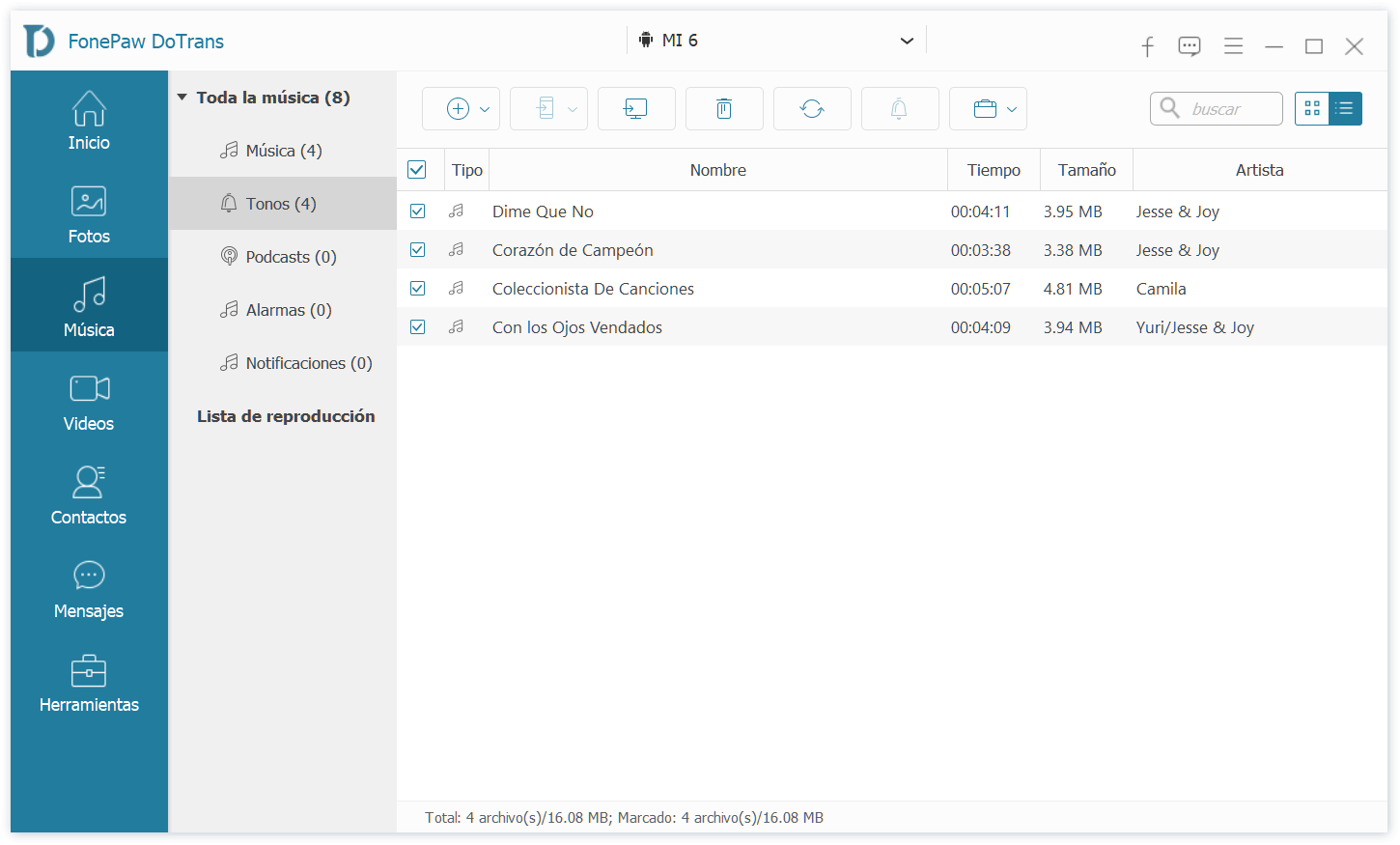
Nota:
Como DoTrans también soporta la transferencia de archivos entre los móviles, puedes pasar los tonos de llamada antiguos a tu dispositivo nuevo. Para hacerlo, solo necesita:
- Conectar el móvil nuevo a la computadora con un cable USB
- Elegir el tono de llamada para pasar
- Hacer clic en el icono “Exportar al dispositivo”
# Crear tu propio tono de llamada para el móvil
Si no has encontrado tu tono de llamada favorito en el móvil Android, ¿por qué no intentas crear tu propio tono personalizado?
El software DoTrans te ofrece también un creador de tono de llamada, que es fácil de usar para editar la música. Vamos a ver como hacer un tono de llamada de una canción popular.
Paso 1. Va a la sección “Herramientas” y abre el “Creador de Tonos”.
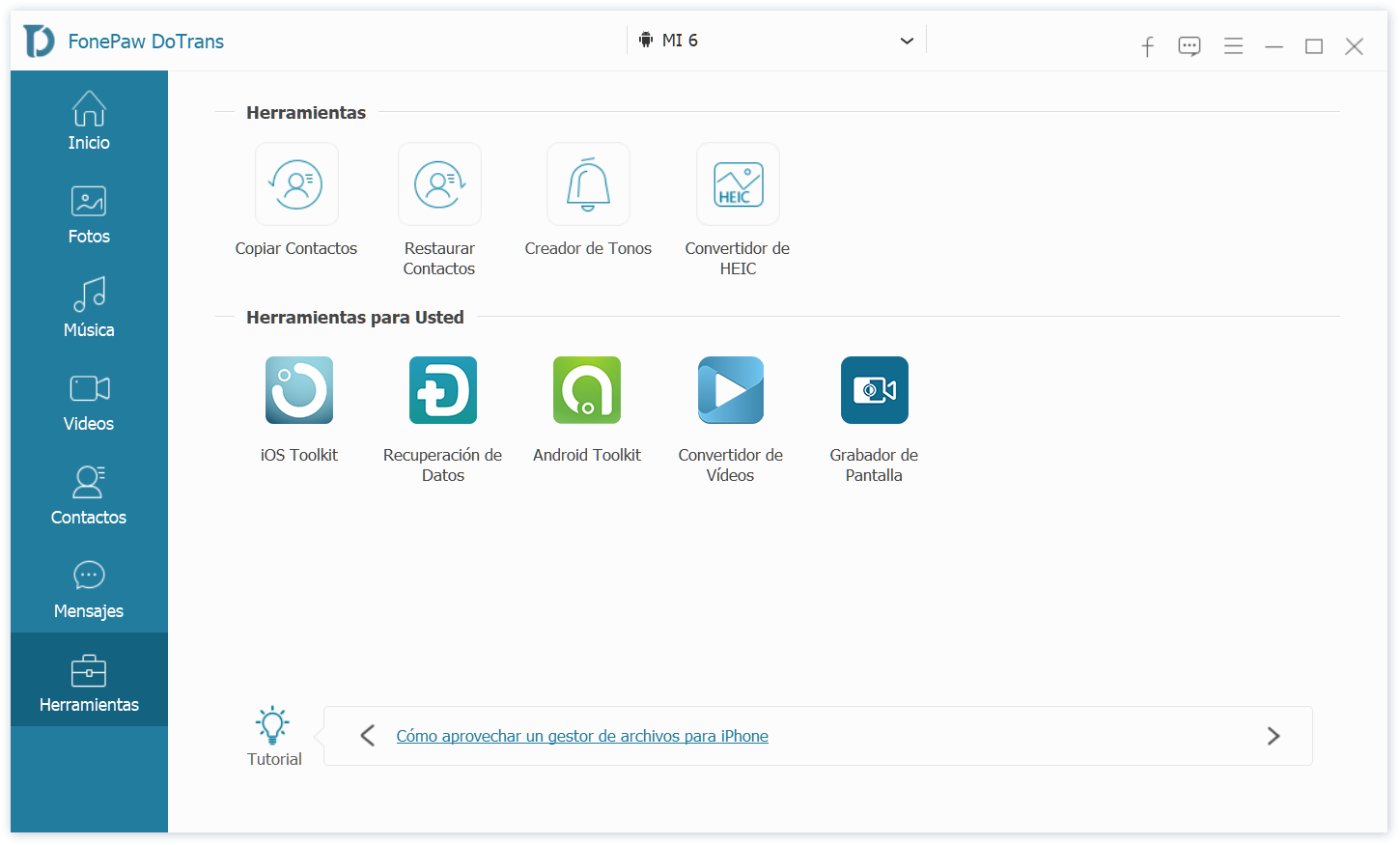
Paso 2. Agrega el archivo de música desde tu móvil o PC.
Paso 3. Corta la canción arrastrando el icono de trapecio. Puedes establecer libremente el punto inicial y final según necesites.
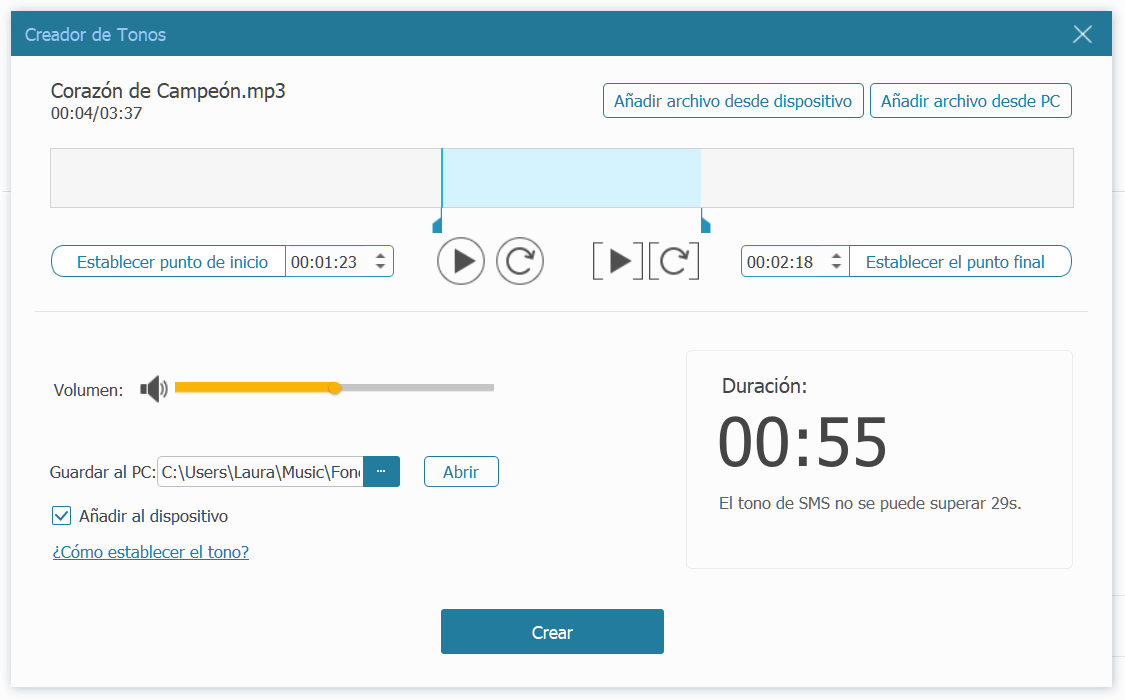
Paso 4. Ajuste el volumen y selecciona una ruta adecuada. Finalmente, haz clic en “Crear” para guardar el tono.
En realidad, existen muchas otras maneras para crear los tonos de llamada. Si no puedes encontrar los tonos desde tu dispositivo y tampoco descargar los archivos de música originales para crear tonos, trata de convertir música de YouTube en tonos de llamada para tu teléfono (opens new window).
- Más leídos
- 5 maneras de recuperar archivos borrados permanentemente en Windows PC
- Grabador de pantalla sin lag para Windows, Mac, iPhone, y Android
- Copiar contactos iPhone a PC en 4 maneras (Guía 2020)
- Mejorar rápidamente la calidad de un video con una resolución superior
- 5 mejores aplicaciones para recuperar conversaciones de WhatsApp para Android











